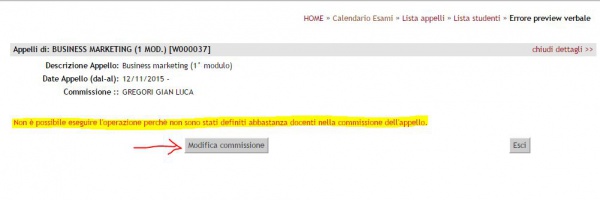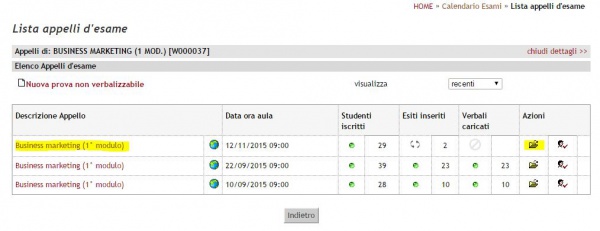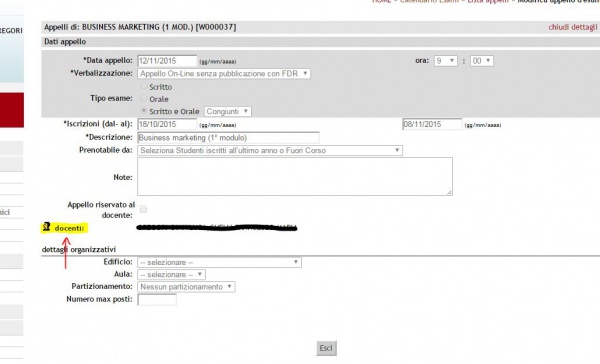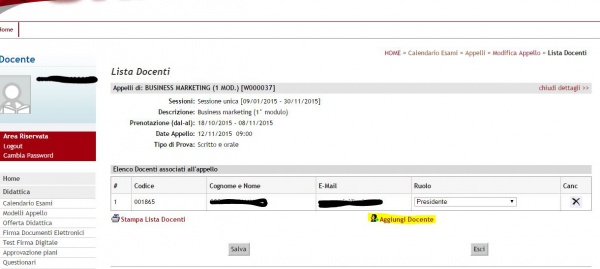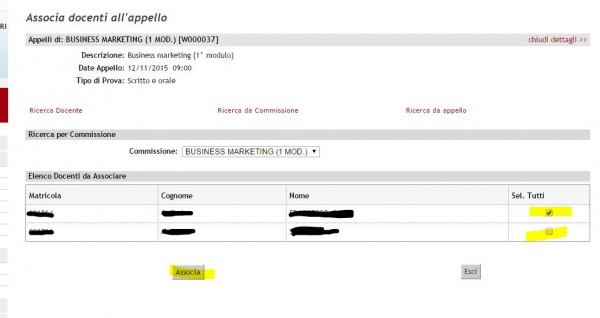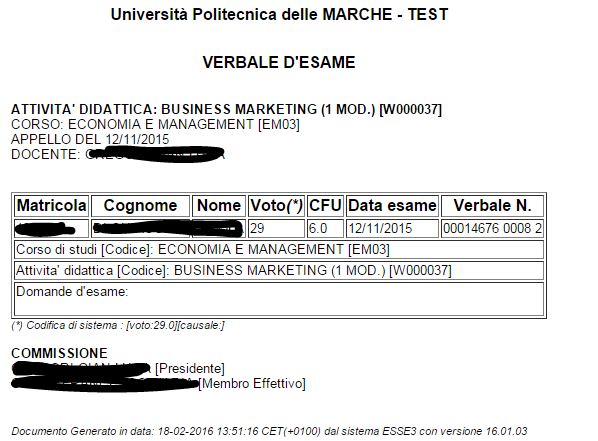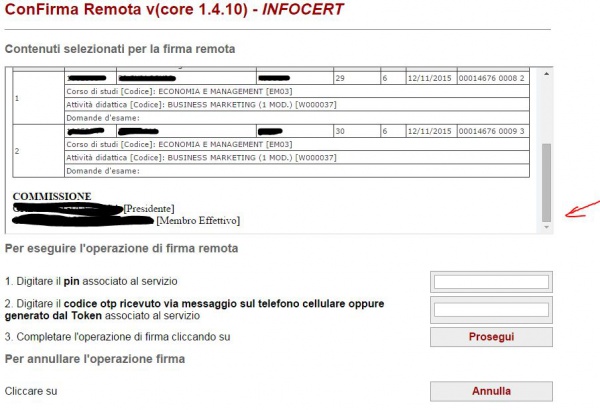Differenze tra le versioni di "How-to sull'inserimento del secondo commissario"
| (5 versioni intermedie di uno stesso utente non sono mostrate) | |||
| Riga 1: | Riga 1: | ||
| − | |||
| − | Di seguito verranno indicati i passi da seguire per l'inserimento nell'appello del secondo | + | Di seguito verranno indicati i passi da seguire per l'inserimento nell'appello del secondo commissario come da Regolamento Didattico di Ateneo. |
Se verrà attivata l'obbligatorietà dell'indicazione del secondo commissario il sistema, al momento della firma segnalerà l'eventuale mancanza con il seguente errore: | Se verrà attivata l'obbligatorietà dell'indicazione del secondo commissario il sistema, al momento della firma segnalerà l'eventuale mancanza con il seguente errore: | ||
| Riga 17: | Riga 16: | ||
::[[File:howtocomm2.jpg|none|600px]] | ::[[File:howtocomm2.jpg|none|600px]] | ||
| − | |||
| − | |||
| − | .. | + | |
| + | |||
| + | Una volta aperto il dettaglio dell’appello, potete controllare la commissione già inserita oppure proseguire con la modifica cliccando su [[File:Aggiungidoc2.PNG|aggiungi]] | ||
| + | |||
| + | ::[[File:howtocomm3.JPG|none|600px]] | ||
L’inserimento o la modifica dei membri è molto semplice: | L’inserimento o la modifica dei membri è molto semplice: | ||
| − | cliccando su | + | cliccando su [[File:Aggiungidoc.JPG|aggiungi]] si apre la pagina di ricerca |
| − | cliccando su | + | cliccando su [[File:Del.gif|aggiungi]] è possibile cancellare un nominativo dalla lista (viene chiesta una conferma) |
| − | |||
| − | |||
| − | + | ::[[File:howtocomm4.jpg|none|600px]] | |
La maschera per la ricerca di altri membri della commissione permette di ricercare docenti all’interno delle commissioni predefinite nel sistema. | La maschera per la ricerca di altri membri della commissione permette di ricercare docenti all’interno delle commissioni predefinite nel sistema. | ||
Controllare nella lista la commissione dalla quale attingere. | Controllare nella lista la commissione dalla quale attingere. | ||
| − | Procedere con la selezione dei docenti e cliccare su | + | Procedere con la selezione dei docenti e cliccare su “'''ASSOCIA'''”. |
| − | + | ||
| + | ::[[File:howtocomm5.jpg|none|600px]] | ||
| Riga 41: | Riga 41: | ||
Verbale singolo: | Verbale singolo: | ||
| − | + | ::[[File:howtocomm6.jpg|none|600px]] | |
Verbale cumulativo:per controllare la composizione della commissione, scorrere il blocco fino alla fine, utilizzando la barra di scorrimento. | Verbale cumulativo:per controllare la composizione della commissione, scorrere il blocco fino alla fine, utilizzando la barra di scorrimento. | ||
| − | + | ::[[File:howtocomm7.jpg|none|600px]] | |
| − | I docenti abilitati alla gestione completa della commissione facciano riferimento al documento completo:→ [[File: | + | I docenti abilitati alla gestione completa della commissione facciano riferimento al documento completo:→ [[File:Gestione_commissioni_esami_di_profitto.pdf]] |
Versione attuale delle 16:26, 16 gen 2017
Di seguito verranno indicati i passi da seguire per l'inserimento nell'appello del secondo commissario come da Regolamento Didattico di Ateneo.
Se verrà attivata l'obbligatorietà dell'indicazione del secondo commissario il sistema, al momento della firma segnalerà l'eventuale mancanza con il seguente errore:
Il presidente, l’unico abilitato alla firma, cliccando su “Modifica Commissione”, può procedere con l’inserimento di ulteriori membri nella commissione dell’appello.
Le fasi per completare la commissione dell'appello sono le stesse anche in caso di che il controllo di obbligatorietà non venga attivato, ma il Presidente vuole lo stesso indicare almeno un altro membro che ha partecipato all'appello.
Gestione commissione
Per poter inserire o modificare i membri di una commissione per un appello bisogna procedere dalla lista degli appelli di esame e cliccando sulla descrizione dell’appello prescelto o su ![]() , come indicato nella figura qui sotto.
, come indicato nella figura qui sotto.
Una volta aperto il dettaglio dell’appello, potete controllare la commissione già inserita oppure proseguire con la modifica cliccando su
L’inserimento o la modifica dei membri è molto semplice:
cliccando su si apre la pagina di ricerca
cliccando su
![]() è possibile cancellare un nominativo dalla lista (viene chiesta una conferma)
è possibile cancellare un nominativo dalla lista (viene chiesta una conferma)
La maschera per la ricerca di altri membri della commissione permette di ricercare docenti all’interno delle commissioni predefinite nel sistema. Controllare nella lista la commissione dalla quale attingere. Procedere con la selezione dei docenti e cliccare su “ASSOCIA”.
3 . Verifica del verbale Nei verbali generati saranno visibili tutti i membri della commissione:
Verbale singolo:
Verbale cumulativo:per controllare la composizione della commissione, scorrere il blocco fino alla fine, utilizzando la barra di scorrimento.
I docenti abilitati alla gestione completa della commissione facciano riferimento al documento completo:→ File:Gestione commissioni esami di profitto.pdf